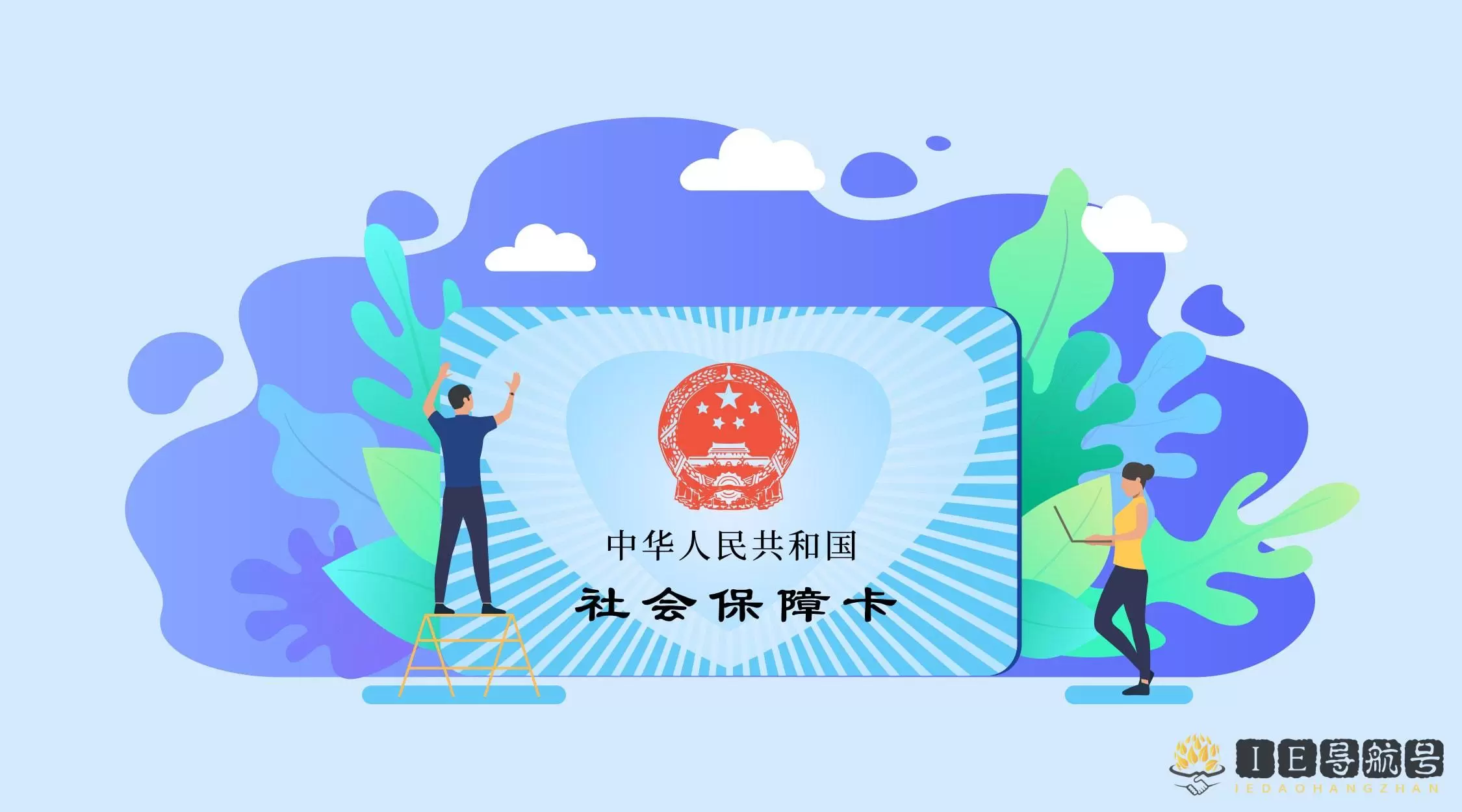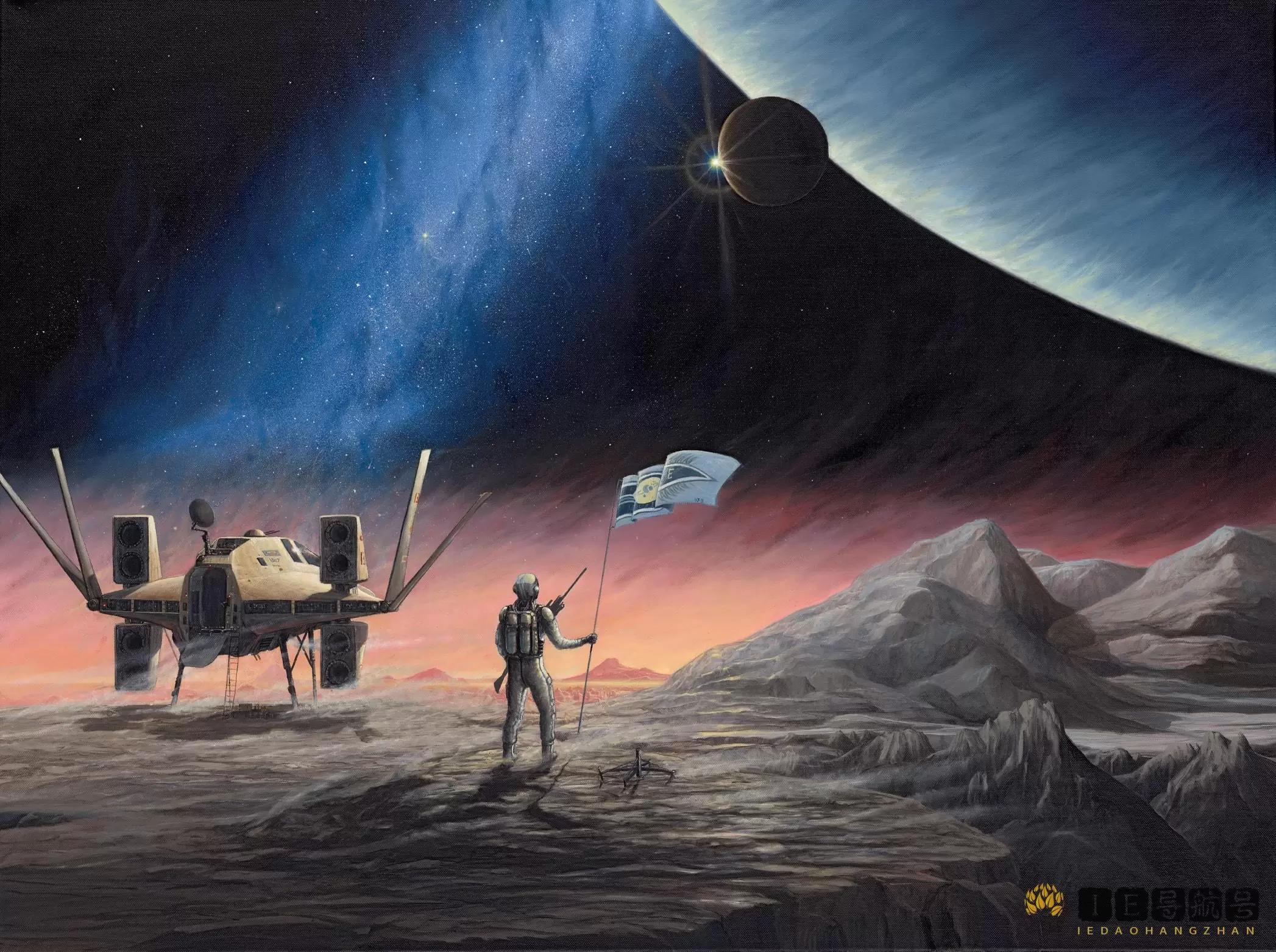Excel 通常在办公中具有重要的作用,使用 Excel 是必备的技能,有时候我们需要在表格上弄一个表头,但是给的格子却不够,只能我们自己去合并,这可难到了一些新手。Excel 怎么合并单元格?
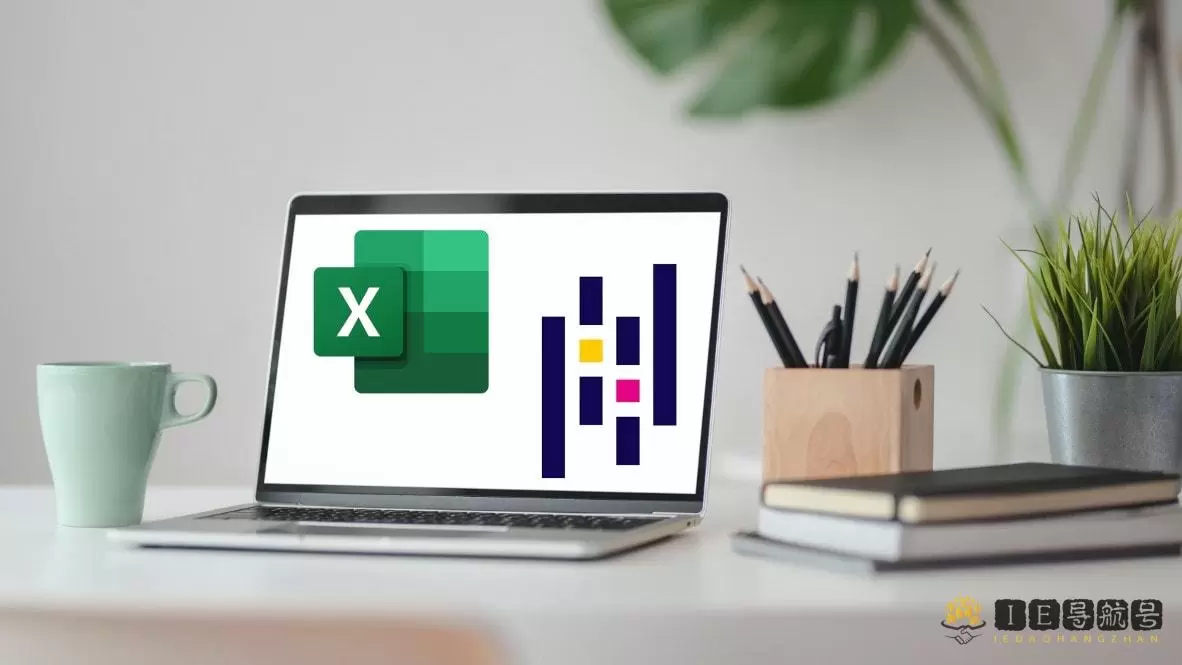
Excel 怎么合并单元格
1.首先,打开 Excel 之后,打开你要修改的工作表,然后点击你要合并的第一个单元格,再拖动选择其他单元格。
2.然后,点击主界面上方的“开始”菜单,然后,找到“对齐”板块里面的“合并后居中”,点击右边的下标符号。
3.最后,在下拉列表里面找到你想要居中的方式,点击即可,如果想要取消合并单元格,则点击最后一个选项。
注意事项:
- 在合并单元格的时候,如果所选的单元格中没有填充任何内容,则会自动合并单元格。
- 如果单元格中已经填充了内容,则系统会发出警告提示,合并单元格后仅会保留左上角单元格中的内容,其它内容会被清除。
使用快捷键合并单元格
在所有操作中,使用快捷键的效率是最高的,合并单元格的时候也不例外。
具体操作:
- 选中要合并的单元格,然后按下快捷键【Alt+H+M+M】即可实现快速合并单元格。
- 这个快捷键看起来按按键比较多,但是实际操作起来也是比较简单的。先按下 ALT 键不放,再依次按下 H、M、M 键即可,无需 4 个按键同时按下。
怎么在 Excel 中合并多个单元格
如果要在 Excel 中,合并一行的几个单元格,可以使用公式=IF(A1″”,A1&”,”,””)&IF(B1″”,B1&”,”,””)&IF(C1″”,C1&”,”,””)&IF(D1″”,D1&”,”,””)&IF(E1″”,E1&””,””) 注:公式中最后一个不一样,少了个“,”意思是最后一个合成的单元格中没有“,”号。如果有大于 5 个格子,则继续在后面粘贴&IF(B1″”,B1&”,”,””)并改变在其中的序列号就可以了。
© 版权声明
文章版权归作者所有,未经允许请勿转载。
相关文章

暂无评论...